

Můžete zkopírovat etiketu stávajícího disku BD, DVD nebo CD a vytisknout ji na potisknutelný disk.
 Důležité
DůležitéTakto nelze tisknout na 8cm / 3,15 palcové potisknutelné disky.
Nepřipojujte nástavec pro disky ani nevkládejte potisknutelný disk, dokud se nezobrazí zpráva s výzvou k jejich nastavení. Mohlo by dojít k poškození zařízení.
Zkontrolujte, zda je zařízení zapnuté.
Stiskněte tlačítko MENU.
Zobrazí se obrazovka s nabídkou.

Vyberte možnost  Upřesnit tisk (Advanced print) a stiskněte tlačítko OK.
Upřesnit tisk (Advanced print) a stiskněte tlačítko OK.
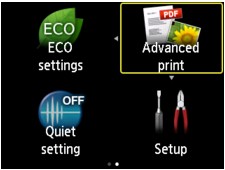
Vyberte položku  Kopírovat etiketu na et. disku (Copy label to disc label) a stiskněte tlačítko OK.
Kopírovat etiketu na et. disku (Copy label to disc label) a stiskněte tlačítko OK.
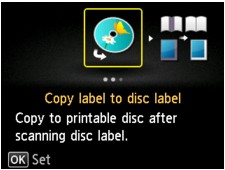
Zobrazí se obrazovka nastavení oblasti tisku.
Zadejte oblast tisku a stiskněte tlačítko OK.
Pomocí tlačítka 
 vyberte možnost Vnější kruh (Outer circle) nebo Vnitřní kruh (Inner circle) a pomocí tlačítka
vyberte možnost Vnější kruh (Outer circle) nebo Vnitřní kruh (Inner circle) a pomocí tlačítka 
 změňte oblast tisku.
změňte oblast tisku.
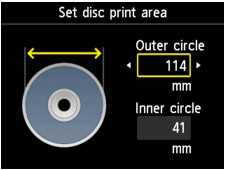
 Poznámka
PoznámkaZměřte vnější a vnitřní průměr oblasti tisku potisknutelného disku a nastavte menší hodnotu, než je zjištěná hodnota pro vnější průměr, a vyšší hodnotu, než je zjištěná hodnota pro vnitřní průměr.
Informace o potisknutelných discích získáte od výrobců.
Pomocí tlačítka 
 vyberte typ potisknutelného disku a stiskněte tlačítko OK.
vyberte typ potisknutelného disku a stiskněte tlačítko OK.
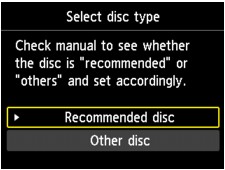
 Poznámka
PoznámkaJe-li váš potisknutelný disk doporučeným diskem, zvolte možnost Doporučený disk (Recommended disc), aby bylo dosaženo vhodné hustoty tisku. V opačném případě zvolte možnost Jiný disk (Other disc).
Podle pokynů na obrazovce vložte zdrojový disk BD, DVD nebo CD pro kopírování na skleněnou desku a stiskněte tlačítko OK.
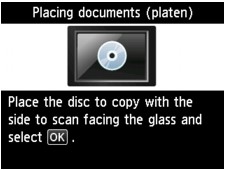
Zobrazí se obrazovka pro potvrzení nastavení tisku.
 Důležité
DůležitéZdrojový disk BD, DVD nebo CD pro kopírování položte etiketou dolů doprostřed skla skeneru. Pokud jej položíte blízko okraje skla skeneru, část obrázku může být oříznuta.
Chcete-li kopírovat barevně, stiskněte tlačítko Barevný (Color). Chcete-li kopírovat černobíle, stiskněte tlačítko Černý (Black).
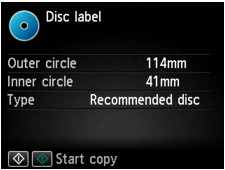
Vložte potisknutelný disk podle pokynů na obrazovce.
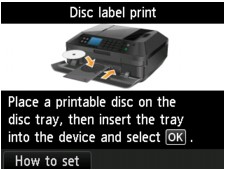
 Poznámka
PoznámkaProceduru nastavení potisknutelného disku můžete zobrazit stisknutím levého tlačítka Funkce (Function). Další obrazovku zobrazte stisknutím tlačítka OK. Stisknutím tlačítka Zastavit (Stop) se můžete vrátit na obrazovku pro potvrzení tisku.
Podrobné informace o nastavení potisknutelného disku:
Stiskněte tlačítko OK.
Zařízení začne kopírovat.
 Poznámka
PoznámkaChcete-li kopírování zrušit, stiskněte tlačítko Zastavit (Stop).
Jakmile bude tisk dokončen, nechejte tiskovou stranu disku zaschnout přirozenou cestou. Nepoužívejte vysoušeč vlasů ani disk nevystavujte přímému slunečnímu záření. Nedotýkejte se také potištěného povrchu, dokud inkoust nezaschne.
Chcete-li tisknout v optimální kvalitě, doporučuje se zastavit tisk na disky vždy po deseti discích (když tisknete na více jak deset disků). Chcete-li zastavit tisk, odpojte nástavec pro disky ze zařízení a pak zavřete vnitřní kryt (kryt nástavce pro disky). Po uplynutí přibližně tří minut otevřete vnitřní kryt, připojte k zařízení nástavec pro disky a pak znovu spusťte tisk.
Pokud nejsou výsledky tisku zarovnané, upravte polohu tisku na obrazovce Nastavení zařízení (Device settings) pomocí položky Nastavení oblasti tisku disku (Adjust disc print area) možnosti Nastavení tisku (Print settings).
Začátek stránky |